Photoshop给写真人物照片调出柔美的青红色
摘要:青红色也是一组常用的颜色。搭配也非常简单,只需要把图片的背景部分调成青绿色,再把人物肤色部分调红润即可。局部可以根据喜好装饰一些补色。三联推...
青红色也是一组常用的颜色。搭配也非常简单,只需要把图片的背景部分调成青绿色,再把人物肤色部分调红润即可。局部可以根据喜好装饰一些补色。
三联推荐:photoshop7.0迷你版免费下载 | Photoshop CS5 中文免费下载 | photoshop免费下载
原图

<点小图查看大图>
最终效果

<点小图查看大图>
1、打开原图素材,把背景图层复制一层,简单的给人物磨一下皮,消除肤色部分的杂色,方法任选,大致效果如下图。

<图1>
2、创建曲线调整图层,对红、绿、蓝进行调整,参数设置如图2 - 4,效果如图5。这一步稍微压暗图片,并增加高光部分的橙黄色。
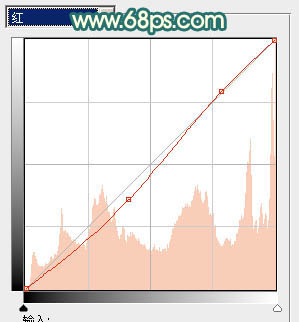
<图2>
【Photoshop给写真人物照片调出柔美的青红色】相关文章:
